Bugün piyasada bulunan düzinelerce PassFab for Excel aracından en iyisini seçmek genellikle yorucu bir iş haline gelir. Bazıları kilitli bir Excel dosyasının kilidini açma veya kurtarma gibi en basit özelliği sunarken, diğerleri bir dizi ek özellik sunar. Bugün, Stellar Phoenix Excel Password Recovery indirme ile ilgili ayrıntılı adımlara ve Excel'de kilitli dosyaları kurtarmak için nasıl kullanılacağına bakalım:
Bölüm 1: Stellar Phoenix PassFab for Excel'yı İndirin
Araç, bilgisayarınıza indirmek ve kullanmak için ücretsiz olarak mevcuttur. Resmi web sitesinden edinilebilir ve Excel dosyanızı Stellar Phoenix uygulamasıyla şifresini kırarak kurtarmanız için basit adımlar kaldı.
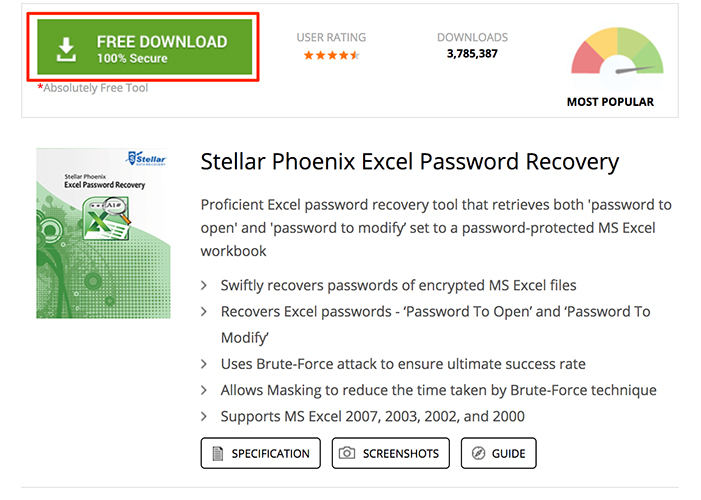
İlk adım aracı indirmektir. Bilgisayarınızda bir web tarayıcısı açın ve Stellar Phoenix PassFab for Excel sayfasına gidin ve aracı bilgisayarınıza indirmeye başlamak için Ücretsiz İndir düğmesine tıklayın. İyi ve istikrarlı bir İnternet bağlantınız olması koşuluyla indirilmesi çok uzun sürmemelidir.
https://www.stellarinfo.com/password-recovery/excel-password-recovery.php adresinden Stellar Phoenix Excel Password Recovery'yi indirin
Araç indirildikten sonra, bilgisayarınıza yüklemeniz gerekir. İndirilen EXE dosyasına çift tıklayın ve bilgisayarınıza kurulmaya başlayacaktır. Aracı yüklemeyi tamamlamak için kurulum sihirbazını izleyin. Kurulduktan sonra, bilgisayarınızda etkinleştirmek için aracı başlatın.
Bölüm 2: Stellar Phoenix Excel Password Recovery ile Excel Parolasını Kurtarın
Araç yüklendiğine göre, tüm özelliklerini kullanabilmek için aracı nasıl etkinleştirebileceğinizi öğrenmek isteyebilirsiniz. Aşağıdakiler Stellar Phoenix Excel Password Recovery crack ile ilgilidir.
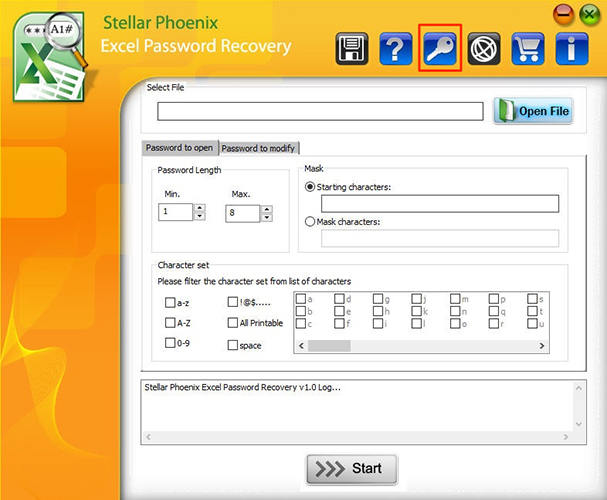
Aracı başlattıktan sonra, bir anahtar simgesine benzeyen simgeye tıklayın. Bilgisayarınızdaki aracı etkinleştirmek içindir.
Bir sonraki ekranda, kullanıcı adınız ve aktivasyon kodunuzla doldurmanız gereken iki kutu bulacaksınız. Bilgilerinizi girdikten sonra OK butonuna tıklayın ve ekranınızda aktivasyon başarılı mesajı görünecektir. Aracın PC'nizdeki kopyasının başarıyla etkinleştirildiğini ve kullanıma hazır olduğunu onaylar.
Uygulamanın ana arayüzüne dönün ve Dosya Aç'a tıklayın ve kilitli Excel dosyanızı seçin. Ardından, uygulama arayüzünde istendiği gibi ayrıntıları girin ve şifrenizi kurtarma işlemini başlatmak için Başlat'a tıklayın. İşlem bittiğinde, kurtarılan şifreyi ekranınızda göreceksiniz.
Bölüm 3: PassFab for Excel'i Stellar Phoenix Excel Parola Kurtarma Alternatifi Olarak Kullanın
Stellar Phoenix Excel Password Recovery bazı nedenlerle işinize yaramazsa, sizin için oldukça iyi bir alternatif var. Stellar Phoenix Excel Password Recovery'nin yaptığı gibi çalışır ve bilgisayarınızda Excel dosyalarınızın kilidini açmanızı sağlar. Uygulama denir PassFab for Excel , adından da anlaşılacağı gibi, Excel parolaları da dahil olmak üzere çeşitli parola türlerini kurtarmanıza yardımcı olan bir araçlar paketidir.
Bilgisayarınızda çalıştırmak için masaüstü uygulamasını indirin. Ardından, "Excel Açık Parolasını Kurtar" seçeneğine tıklayın ve korumalı Excel dosyanızı içine yükleyin. Ekrandaki talimatları izleyin ve şifrenizi birkaç dakika içinde kurtarmış olacaksınız.

İşte PassFab'den bu PassFab for Excel aracının nasıl kullanılacağı hakkında bir video eğitimi:
Stellar Phoenix Excel Password Recovery mükemmel bir PassFab for Excel aracıdır ve benzer özellikler sunan PassFab for Excel de öyle. Bu harika uygulamalardan herhangi biriyle Excel dosyalarınızın kilidini açarken şansınızı bulacağınızdan eminiz.